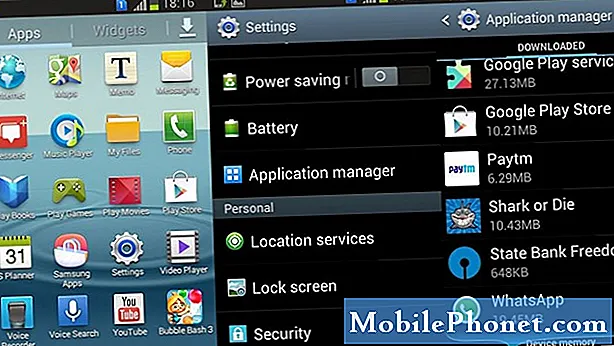
Một trong nhiều cách để tối ưu hóa hiệu suất của thiết bị là xóa nội dung không mong muốn bao gồm các tệp và ứng dụng cũ, không sử dụng. Ngoài việc đảm bảo tính ổn định về hiệu suất, làm như vậy cũng sẽ giúp giải phóng một số dung lượng bộ nhớ của điện thoại, cho phép điện thoại phân bổ nhiều tệp và ứng dụng mới hơn.
Trong video clip nhanh này, tôi sẽ hướng dẫn bạn cách thực hiện việc này. Hãy tiếp tục theo dõi để tìm hiểu cách gỡ cài đặt ứng dụng khỏi điện thoại Galaxy J6 Plus.
- Để bắt đầu, hãy vuốt lên từ cuối màn hình để khởi chạy Màn hình ứng dụng.
- Sau đó, nhấn vào Cài đặt.
- Từ Cài đặt menu, chọn Bảo trì thiết bị. Thao tác này sẽ mở ra một màn hình hiển thị tình trạng bảo trì của điện thoại của bạn.
- Cuộn xuống cuối màn hình và bạn sẽ thấy danh sách các biểu tượng và điều khiển tối ưu hóa.
- Nhấn vào Lưu trữ để xem và quản lý bộ nhớ trong của điện thoại. Từ Màn hình lưu trữ, bạn sẽ thấy bao nhiêu dung lượng được sử dụng cho dữ liệu hệ thống / người dùng, dữ liệu không cần thiết và dung lượng khả dụng.
- Cuộn xuống Dữ liệu người dùng phần sau đó nhấn Ứng dụng. Thao tác này sẽ khởi chạy một màn hình mới chứa danh sách các ứng dụng. Các ứng dụng này được phân loại thành hai nhóm dựa trên tần suất chúng được sử dụng. Vì vậy, bạn sẽ thấy một danh sách Ứng dụng hiếm khi được sử dụng và Ứng dụng thường được sử dụng.
- Cuộn xuống và nhấn để chọn ứng dụng bạn muốn gỡ cài đặt. Bạn có thể chọn nhiều ứng dụng để gỡ cài đặt khỏi điện thoại của mình cùng một lúc.
- Sau khi bạn chọn xong các ứng dụng, hãy nhấn Gỡ cài đặt ở góc trên bên phải của màn hình.
- Sau đó, chạm vào Gỡ cài đặt từ màn hình bật lên để xác nhận.
Các ứng dụng đã chọn sau đó sẽ được gỡ cài đặt khỏi điện thoại của bạn và do đó sẽ không còn hiển thị trên Màn hình ứng dụng.
Nếu bạn đã gỡ cài đặt xong các ứng dụng, hãy nhấn vào Trở lại chìa khóa để quay lại Lưu trữ màn hình và quản lý thiết bị của bạn bằng các điều khiển có sẵn khác.
Ngoài việc gỡ cài đặt ứng dụng, bạn cũng có thể xóa các tệp cũ và không sử dụng khỏi Video, Âm thanh, Hình ảnh, và Các tài liệu thư mục. Chỉ cần chạm vào từng thư mục để xem các tệp chứa trong đó và sau đó chọn các tệp bạn muốn xóa.
Để giải phóng dung lượng lưu trữ bằng cách xóa dữ liệu tạm thời không cần thiết, bao gồm cả những dữ liệu được lưu trong bộ nhớ cache, còn lại và quảng cáo, bạn chỉ cần nhấn vào Nút Clean Now phía trên Dữ liệu người dùng phần.

